A. Pendahuluan
Assalamualaikum wr.wb, apa kabar semunya ? kembali lagi bersama saya di MY BLOG. Pada kesempatan saya kali ini, saya akan mensharing tentang konfigurasi Mail Server dan web Mail pada debian.
B. Latar Belakang
Pada sebuah jaringan baik itu pun local maupun global, kita dapat menerapkan yang namanya Mail atau sebuah surat elektronik untuk memudahkan berkomuniakasi. Untuk pengimplementasiannya sendiri bisa diinstall di Debian.
C. Alat dan Bahan
1. PC.
2. Virtualbox.
3. Internet.
Melakukan konfigurasi Mail server dan Web mail agar dapat mengirim sebuah surat elektroik atau mail agar dapat mempermudah dalam berkomunikasi.
E. Pembahasan
1. Pastikan terlebih dahulu sudah kita setting dnsnya. Isikan mail.smk.bisa seperti contohnya gambar dibawah.
2. Perlu diketahui, selanjutnya kita harus menginstall MTA atau agent yang mengirimkan pesan kita. Ada beberapa contoh dari MTA yang dapat kita install yaitu postfix, zimbra, sendmail, qmail, dan exim. Selain itu juga kita harus menginstall protocol yang digunakan untuk menerima pesan yaitu protocol POP dan IMAP. Ketikkan command apt-get install postfix courier-pop courier-imap.
3. Disini kita pilih ok.
4. Kemudian akan muncul beberapa pilihan seperti gambar dibawah. Disni pilih saja "internet site". Kemudian klik ok.
5. Lalu isikan domain yang telah anda konfigurasikan tadi.
6. Selanjutnya pilih saja Yes.
7. Selanjutnya buat directory mailnya. Ketikkan command maildirmake /etc/skel/Maildir.
8. Kemudian kita konfigurasi mailnya. Ketikkan command nano /etc/postfix/main.cf. tambahkan dibagian paling bawah.
home_mailbox = Maildir/
Kemudian save konfigurasi. Ketikkan ctrl x + y lalu enter.
9. Kemudian kita reconfigure kembali postfixnya. Ketikkan command "dpkg-reconfigure postfix". Lalu pilih ok.
10. Disni pilih saja "internet site". Kemudian klik ok.
11. Lalu isikan domain.
12. Lalu disini kita kosongkan saja. Kemudian klik ok.
14. Disini kita disuruh untuk menambahkan domian. Karena tadi sudah, kita lanjut saja. Klik ok.
15. Pilih no di "Force Synchronous".
16. Kemudian tambahkan local network. Kita isikan saja dengan IP Default yaitu 0.0.0.0/0.
17. Pilih no di "Use ProcMail".
18. lalu tentukan banyaknya mail yang akan dikirim. Saya sarankan untuk menggunakan defaultnya yaitu 0.
19. Kita pilih ok.
20. Kemudian karena saya menggunakan IPV4, maka disini saya pilih IPV4.
21. Kemudian restart postfix, courier-pop, dan courier-imap.
22. Lalu tambahkan user baru. Ketikkan command adduser namauser. Disini saya menambahkan dua user.
23. Selanjutnya kita install Web Mailnya. Disni saya menggunakan squirrelmail. Ketikkan command "apt-get install squirrelmail".
24. Kemudian konfigurasi apache2.conf. Ketikkan command "nano /etc/apache2/apache2.conf". Kemudian tambahakan konfigurasi dibagian paling bawah.
include "/etc/squirrelmail/apache.conf"
25. Kemudian restart apachenya.
26. Lalu kita buat shortcut /usr/share/squirrelmail/ ke /var/www/html/mail. Ketikkan command "ln -s /usr/share/squirrelmail/ /var/www/html/mail".
27. Lalu kita ubah DocumentRoot pada 000-default.conf kita arahkan ke directory mail yang telah kita buat di directory /var/www/html/. Ketikkan command nano /etc/apache2/sites-available/000-default.conf. Kemudian tambahkan mail. Lalu save tekan ctrl x + y.
28. Lalu cek. Buka browser lalu ketikkan mail.smk.bisa. Jika berhasil, maka tampilan awal dari Web Mailnya seperti gambar dibawah. Masukkan user dan password yang telah kita buat tadi.
29. Nah, kita sudah berhasil masuk. Karena tadi saya membuat dua user, saya akan menggunakan satu user sebagai pengirim dan satu user sebagai penerima. Kita tuliskan pesannya kemudia kita send.
30. Kemudian kita cek pada user penerima apakah ada pesan masuk ?. Dan ternyata ada email masuk. itu artinya konfigurasiya berhasil.
F. Refrensi
https://de.wikipedia.org/wiki/Mailserver
https://en.wikipedia.org/wiki/Webmail
Ebook konfigurasi Debian Server by Aji Kamaludin.
Nah, itu dia sekian sharing dari saya. Mohon maaf jika ada salah kata, dan semoga bermanfaat.
Wassalamualaikum wr.wb





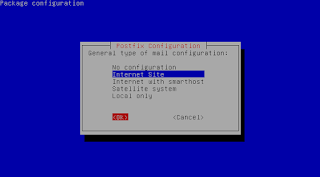



























EmoticonEmoticon